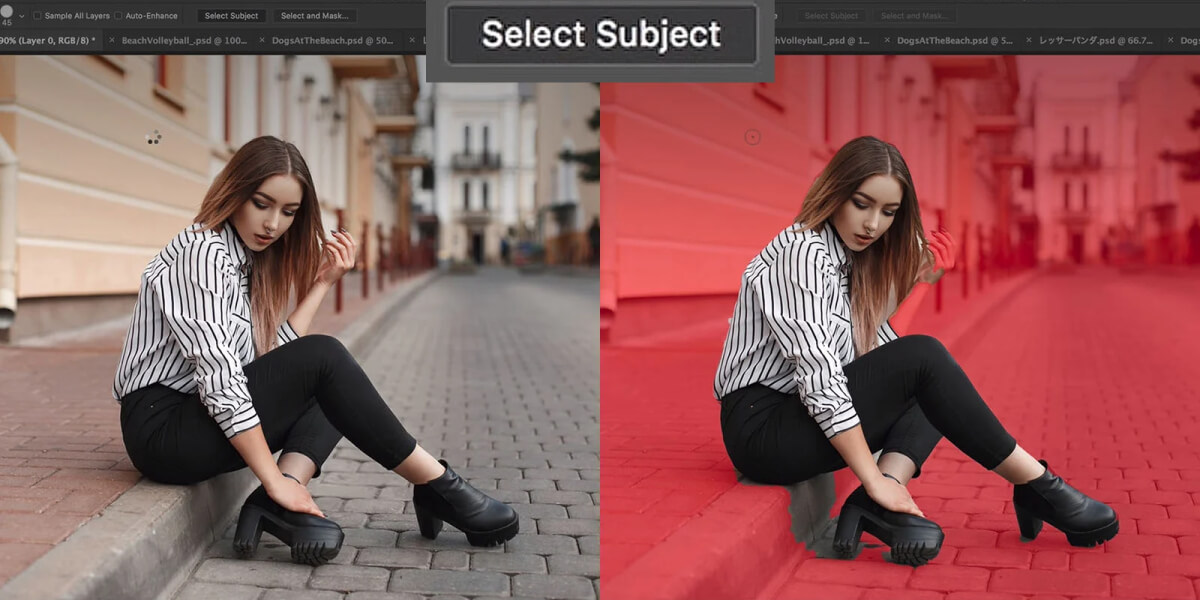ইয়াত মই কাম কৰিম ছবিখন (শ্বাটাৰষ্টকৰ পৰা কুকুৰ পোৱালিৰ ফটো থকা ছোৱালীজনী)। মন কৰক যে ছোৱালীজনী আৰু কুকুৰ পোৱালিটো দুয়োটা ফ’কাচত থকাৰ সময়তে তেওঁলোকৰ পিছফালৰ অংশটো ম্লান হৈ আছে, ঠিক সেই ধৰণৰ ছবি যিটোৰ বাবে ফটোশ্বপৰ নতুন ফ’কাচ এৰিয়া নিৰ্বাচন সঁজুলিটো ডিজাইন কৰা হৈছিল:

মূল ছবিখন।
ফ’কাচ এৰিয়াত এই প্ৰথম দৃষ্টিৰ বাবে মই এই ছবিখনৰ সৈতে তুলনামূলকভাৱে সহজ কাম এটা কৰিম, যেনে পটভূমি ক’লা আৰু বগালৈ ৰূপান্তৰিত কৰাৰ সময়ত ছোৱালী আৰু কুকুৰ পোৱালিটোক ৰঙীন কৰি ৰাখিব। তাৰ বাবে প্ৰথমে অগ্ৰভূমিত মোৰ দুটা বিষয়ৰ নিৰ্বাচন কৰিব লাগিব। আৰম্ভ কৰোঁ আহক!
ফ’কাচ এৰিয়া নিৰ্ব্বাচন কৰা
Photoshop CC 2014 ত আপোনাৰ ছবি খোলাৰ সৈতে, পৰ্দাৰ ওপৰৰ মেনু বাৰত নিৰ্ব্বাচন মেনুলৈ গৈ আৰু ফ’কাচ এৰিয়া নিৰ্ব্বাচন কৰি ফ’কাচ এৰিয়া নিৰ্ব্বাচন কৰক:

নিৰ্ব্বাচন কৰক > ফ’কাচ এৰিয়ালৈ যোৱা।
ফটোশ্বপক ছবিখন বিশ্লেষণ কৰিবলৈ দিয়া
ই নতুন ফ’কাচ এৰিয়া সংলাপ বাকচ খোলে:

ফ’কাচ এৰিয়া সংলাপ বাকচ।
লগে লগে আপুনি ডাইলগ বক্সৰ তলৰ বাওঁফালৰ চুকত এনিমেটেড বিন্দু দেখা পাব, যিয়ে আমাক ক’ব যে ফটোশ্বপ কিবা এটাৰ ওপৰত নিৰ্ভৰশীল। কি হৈছে? ই ছবিখন বিশ্লেষণ কৰি আছে, যিবোৰ অঞ্চলৰ ওপৰত গুৰুত্ব দিয়া হৈছে সেইবোৰ বিচাৰিছে:

বিন্দুবোৰ নোহোৱা নোহোৱালৈকে ফটোশ্বপে নিজৰ কাম কৰিবলৈ দিয়ক।
ফটোশ্বপে ছবিখন বিশ্লেষণ কৰি শেষ নোহোৱালৈকে অপেক্ষা কৰক, তেতিয়া এনিমেটেড বিন্দুবোৰ অদৃশ্য হৈ যাব আৰু আমাৰ প্ৰাৰম্ভিক ফ’কাচ-ভিত্তিক নিৰ্বাচন ওলাব:

প্ৰাৰম্ভিক নিৰ্বাচন।
দৰ্শন ধৰণ সলনি কৰা
মন কৰক যে মোৰ নিৰ্বাচনটো বগা পটভূমিৰ সন্মুখত দেখা গৈছে। মোৰ ছবিৰ বাবে, ই ভালদৰে কাম কৰে, কিন্তু আমি Focus Area ডাইলগ বক্সৰ ওপৰত থকা View বিকল্প ব্যৱহাৰ কৰি পটভূমিক বেলেগ কিবা এটালৈ সলনি কৰিব পাৰো। View থাম্বনেইলত ক্লিক কৰক:

দৰ্শন থাম্বনেইল ক্লিক কৰা।
ইয়াৰ দ্বাৰা আমি বাছনি কৰিব পৰা অন্য দৃশ্য ধৰণৰ এটা তালিকা খোল খায়। যদি এটা বগা পটভূমিয়ে আপোনাৰ নিৰ্ব্বাচন চাবলৈ কঠিন কৰে, আপুনি ক’লা পটভূমিলৈ সলনি কৰিব পাৰে অন ব্লেক নিৰ্ব্বাচন কৰি, বা দ্ৰুত মাস্ক ৰুবিলিথ অভাৰলেৰ সৈতে ইয়াক চাবলৈ অভাৰলে নিৰ্ব্বাচন কৰিব পাৰে। স্তৰসমূহ অন দৰ্শন ধৰণে এটা স্বচ্ছ পটভূমি দেখুৱাব, যেতিয়া আপুনি আপোনাৰ নিৰ্ব্বাচনক ইয়াৰ তলৰ এটা স্তৰত এটা ভিন্ন ছবিৰ সৈতে মিহলাই ল’বলৈ চেষ্টা কৰে তেতিয়াৰ বাবে অতি উত্তম। অথবা, নিৰ্বাচনক এটা স্তৰ মাস্ক হিচাপে চাবলৈ Black & White নিৰ্ব্বাচন কৰক। মন কৰক যে প্ৰতিটো দৰ্শন ধৰণত বন্ধনীত এটা কিবৰ্ড চৰ্টকাট আছে, যাৰ ফলত কিবৰ্ডৰ পৰা সিহঁতৰ মাজত চুইচ কৰাটো সহজ হয় (অন হোৱাইটৰ বাবে W, অন ব্লেকৰ বাবে B টিপক, ইত্যাদি)। যদি আপুনি সকলো চৰ্টকাট মনত ৰাখিব নিবিচাৰে, তেন্তে সেইবোৰৰ মাজেৰে চক্ৰান্ত কৰিবলৈ F আখৰটো বাৰে বাৰে টিপক:

আপোনাৰ নিৰ্বাচন চাবলৈ সৰ্বোত্তম পটভূমি বাছক।
নিৰ্বাচন সম্প্ৰসাৰণ বা চুক্তিবদ্ধ কৰিবলৈ ইন-ফ’কাচ ৰেঞ্জ সলনি কৰা
আপোনাৰ ছবিৰ ওপৰত নিৰ্ভৰ কৰি, ফটোশ্বপে ইয়াৰ প্ৰাৰম্ভিক নিৰ্বাচনৰ সৈতে এটা মান্য কাম কৰিলে বা নহ’বও পাৰে, কিন্তু প্ৰথমতে ইয়াক যিয়েই নহওক কিয়, ফ’কাচ এৰিয়াই আমাক ইয়াক উন্নত আৰু সূক্ষ্মভাৱে টিউন কৰাৰ বহুতো উপায় দিয়ে। প্ৰথম উপায়টো হ’ল ফটোশ্বপে নিৰ্বাচনৰ অংশ হিচাপে অন্তৰ্ভুক্ত কৰিবলৈ এটা অঞ্চল কিমান ইন-ফ’কাছ হ’ব লাগিব সেইটো সামঞ্জস্য কৰা। আমি সেইটো In-Focus Range স্লাইডাৰ ব্যৱহাৰ কৰি কৰো। স্লাইডাৰক বাওঁফালে টানিলে নিৰ্বাচনৰ আকাৰ হ্ৰাস পাব, ইয়াক কেৱল আটাইতকৈ ইন-ফ’কাচ অঞ্চলসমূহত সীমিত কৰি:

ইন-ফ’কাচ ৰেঞ্জ স্লাইডাৰ বাওঁফালে টানি অনা।
স্লাইডাৰটো বাওঁফালে টানি নিয়াৰ পিছত মোৰ ফলাফলটো ইয়াত দিয়া হ’ল। যিবোৰ অঞ্চল আনৰ দৰে একেবাৰে গুৰুত্ব দিয়া নাছিল সেইবোৰক নিৰ্বাচনৰ পৰা আঁতৰাই পেলোৱা হৈছে, যিয়ে এই ক্ষেত্ৰত আচলতে পৰিস্থিতি আৰু বেয়া কৰি তুলিছিল:

In-Focus Range স্লাইডাৰটো বাওঁফালে টানি নিয়াৰ পিছত ফলাফল।
যদি আমি In-Focus Range স্লাইডাৰটো সোঁফালে টানি লওঁ তেন্তে ইয়াৰ বিপৰীতটো হয়। ফটোশ্বপে ছবিখনৰ অধিক অঞ্চল অন্তৰ্ভুক্ত কৰিবলৈ নিৰ্বাচনটো সম্প্ৰসাৰিত কৰিব। অৰ্থাৎ যিবোৰ ক্ষেত্ৰ এতিয়াও সাধাৰণতে কেন্দ্ৰবিন্দু হৈ আছে, অন্ততঃ পটভূমিৰ সৈতে তুলনা কৰিলে:

ইন-ফ’কাচ ৰেঞ্জ স্লাইডাৰ সোঁফালে টানি অনা।
এইবাৰ স্লাইডাৰটো ড্ৰেগ কৰিলে নিৰ্বাচন উন্নত হ’ল কাৰণ ফটোশ্বপে মোৰ বিষয়বস্তু যথেষ্ট বেছি অন্তৰ্ভুক্ত কৰিবলৈ সক্ষম হ’ল। যদি আপুনি সোঁফালে বহু দূৰলৈ টানি লয়, যদিও, আপুনি শেষত অত্যধিক নিৰ্বাচন কৰিব (সম্ভৱতঃ সমগ্ৰ ছবিখন) গতিকে আপুনি সৰ্বোত্তম সংহতি বিচাৰিবলৈ স্লাইডাৰৰ সৈতে অলপ খেলিব লাগিব, আৰু ইয়াৰ সৈতে বেলেগ হ’ব প্ৰতিটো ছবি। আকৌ, কথাবোৰ নিখুঁত দেখা নাযায় বুলি চিন্তা নকৰিব। ইন-ফ’কাচ ৰেঞ্জ স্লাইডাৰ হৈছে নিৰ্বাচন উন্নত কৰাৰ দিশত মাত্ৰ প্ৰথম পদক্ষেপ:

In-Focus Range স্লাইডাৰটো সোঁফালে টানিলে মোৰ ভাল ফলাফল পোৱা গ’ল।
ছবিৰ শব্দৰ স্তৰ সামঞ্জস্য কৰা
যদি আপোনাৰ ছবিত বহুত শব্দ আছে (উচ্চ ISO সংহতিসমূহৰ সৈতে ফটো শ্বট কৰাৰ এটা সাধাৰণ সমস্যা) আৰু আপুনি ইন-ফ’কাচ অঞ্চলসমূহ আউট-অফ-ফ’কাচ অঞ্চলসমূহৰ পৰা পৃথক কৰাত সমস্যাত পৰিছে, উন্নত শব্দটোত ক্লিক কৰক (বা সৰু শব্দটোৰ বাওঁফালে ত্ৰিভুজ) উন্নত অংশটো খোলক:

“Advanced” ত ক্লিক কৰিলে ইয়াক ঘূৰাই ঘূৰাই খোল খাব।
উন্নত অংশৰ ভিতৰত, আপুনি ছবিৰ শব্দ স্তৰ স্লাইডাৰ পাব। ছবিৰ শব্দৰ প্ৰতি ফ’কাচ এৰিয়া কিমান সংবেদনশীল সেইটো সামঞ্জস্য কৰিবলৈ স্লাইডাৰ বাওঁফালে বা সোঁফালে টানি নিয়ক। ই আপোনাৰ নিৰ্বাচন উন্নত কৰাত সহায় কৰিব পাৰে বা নকৰিবও পাৰে। মোৰ ক্ষেত্ৰত, মোৰ ছবিখনত বহুত শব্দ নাই, কিন্তু যদি আপোনাৰ ছবিখনত আছে, তেন্তে ছবিৰ শব্দ স্তৰ স্লাইডাৰটো এটা চেষ্টা কৰাটো মূল্যৱান:

উন্নত অংশত ছবি শব্দ স্তৰ স্লাইডাৰ।
ফ’কাচ এৰিয়া যোগ আৰু বিয়োগ সঁজুলিৰ সৈতে নিয়ন্ত্ৰণ লোৱা
আপুনি এবাৰ ইন-ফ’কাচ ৰেঞ্জ স্লাইডাৰৰ সৈতে প্ৰাৰম্ভিক নিৰ্বাচনত যিমান পাৰি উন্নত কৰিলে (লগতে ছবি শব্দ স্তৰ স্লাইডাৰ), দুটা শক্তিশালী ব্ৰাছ সঁজুলি ব্যৱহাৰ কৰি নিৰ্বাচনৰ ওপৰত অধিক হস্তচালিত নিয়ন্ত্ৰণ লোৱাৰ সময় আহি পৰিছে – ফ’কাচ এৰিয়া যোগ কৰক সঁজুলি আৰু ফ’কাচ এৰিয়া বিয়োগ সঁজুলি। আমি ফ’কাচ এৰিয়া ডাইলগ বক্সৰ বাওঁফালে থকা ইহঁতৰ আইকনত ক্লিক কৰি সেইবোৰত প্ৰৱেশ কৰিব পাৰো। ফ’কাচ এৰিয়া যোগ সঁজুলি (আইকনত যোগ চিহ্নৰ সৈতে ওপৰত থকা) অবিকল্পিতভাৱে নিৰ্ব্বাচিত হয়:

ফ’কাচ এৰিয়া যোগ (ওপৰত) আৰু ফ’কাচ এৰিয়া বিয়োগ (তলত) সঁজুলিসমূহ।
মোৰ বৰ্তমানৰ নিৰ্বাচনটোৰ চাৰিওফালে চাওঁতে মই বহুতো স্পষ্ট অংশ দেখিবলৈ পাওঁ যিবোৰ নোহোৱা হৈছে, যেনে ছোৱালীজনীৰ চুলিৰ এই টুকুৰাটো:

নিৰ্বাচনত হস্তচালিতভাৱে যোগ কৰিবলগীয়া কেইবাটাও ক্ষেত্ৰৰ ভিতৰত এটা।
এই অঞ্চল যোগ কৰিবলে, মই প্ৰথমে নিশ্চিত কৰিম যে মোৰ ফ’কাচ এলেকা যোগ সঁজুলি নিৰ্বাচিত আছে:

ফ’কাচ এৰিয়া যোগ সঁজুলি নিৰ্ব্বাচন কৰা।
তাৰ পিছত, মই কেৱল ক্লিক কৰি সেই হেৰাই যোৱা অংশটোৰ ভিতৰৰ চুলিখিনিৰ ওপৰত ৰং কৰিম। ব্ৰাছ আইকনৰ মাজত যোগ চিহ্ন (+) লক্ষ্য কৰক যিয়ে মোক জনায় যে মই নিৰ্বাচনত যোগ কৰক ধৰণত আছো:

হেৰাই যোৱা চুলিখিনিৰ ভিতৰত ৰং কৰা।
লগতে এটা অতি গুৰুত্বপূৰ্ণ কথাও লক্ষ্য কৰক। মই গোটেই হেৰাই যোৱা অংশটোৰ ওপৰত ৰং কৰিব নালাগে, যিদৰে মই ফটোশ্বপৰ ষ্টেণ্ডাৰ্ড ব্ৰাছ টুলৰ সহায়ত কুইক মাস্ক মোডত বা লেয়াৰ মাস্কত পেইন্টিং কৰিম। মই মাত্ৰ যোগ কৰিব বিচৰা ঠাইখিনিৰ সৰু নমুনা এটাৰ ওপৰত ৰং কৰিব লাগিব। কাৰণটো হ’ল যেতিয়া আমি Focus Area Add বা Subtract Tool ৰ সহায়ত পেইন্ট কৰো, ফটোশ্বপে আমি পেইন্ট কৰা এৰিয়াটো চায়, তাৰ পিছত ছবিখন পুনৰ বিশ্লেষণ কৰে আৰু তাৰ সৈতে একে, বা বহুত মিল থকা আন এৰিয়া বিচাৰে এলাকা. তাৰ পিছত ই সেই অতিৰিক্ত অঞ্চলবোৰো যোগ বা বিয়োগ কৰে। আমি ইয়াত দেখাৰ দৰে, মই মোৰ মাউছ বুটামটো এৰি দিয়াৰ লগে লগে ফটোশ্বপে ছবিখন পুনৰ বিশ্লেষণ কৰে (সেই এনিমেটেড বিন্দুবোৰ ডাইলগ বক্সৰ তলৰ বাওঁফালৰ চুকত পুনৰ দেখা যাব), দেখে যে মই ৰং কৰা ঠাইখিনিৰ চাৰিওফালে থকা অঞ্চলটো প্ৰায় দেখা যায় মই প্ৰকৃততে ৰং কৰা অঞ্চলটোৰ দৰেই, আৰু মোৰ বাবে সেই সমগ্ৰ হেৰাই যোৱা অংশটো পূৰণ কৰিবলৈ সক্ষম হৈছে:

ফটোশ্বপে কেৱল মই ৰং কৰা ঠাইখনেই নহয়, ইয়াৰ চাৰিওফালৰ অঞ্চলটোও অন্তৰ্ভুক্ত কৰিবলৈ সক্ষম হৈছিল।
এই ফ’কাচ এৰিয়া ব্ৰাছ সঁজুলিসমূহে কেনেকৈ কাম কৰে আৰু ইহঁত প্ৰামাণিক ব্ৰাছসমূহৰ পৰা কেনেকৈ পৃথক সেইটো বুজাটো কিয় ইমান গুৰুত্বপূৰ্ণ। মই মোৰ কিবৰ্ডত Ctrl+Z (Win) / Command+Z (Mac) টিপি মোৰ শেষৰ ব্ৰাছ ষ্ট্ৰ’কটো আণ্ডো কৰিবলৈ ওলাইছো (ফ’কাচ এৰিয়াই আমাক এটা স্তৰৰ আণ্ডো দিয়ে) গতিকে মই পুনৰ সেই চুলিৰ টুকুৰাটো নোহোৱা হৈছো নিৰ্বাচনৰ পৰা। তাৰ পিছত, মই আকৌ এবাৰ হেৰাই যোৱা ঠাইখিনিৰ ভিতৰত Focus Area Add Tool ৰ সহায়ত ৰং কৰিম। এইবাৰ অৱশ্যে মন কৰক যে মইও ছোৱালীজনীৰ পিছফালে থকা সেউজীয়া পটভূমিৰ অংশটোত অলপ ছবি আঁকিছো:

ভুলবশতঃ মোৰ ব্ৰাছ ষ্ট্ৰ’কত কিছু পটভূমি অন্তৰ্ভুক্ত কৰা।
মই ক্ষন্তেক আগতে কোৱাৰ দৰে ফটোশ্বপে আমি ৰং কৰা ঠাইখিনি কেৱল নিৰ্বাচনত যোগ কৰা নাই। ইয়াত যোগ কৰিবলৈ আন অনুৰূপ ক্ষেত্ৰও বিচাৰে। এই ক্ষেত্ৰত, কাৰণ মই ভুলবশতঃ কেৱল ছোৱালীজনীৰ চুলিৰ ওপৰত নহয়, সেউজীয়া পটভূমিৰ কিছু অংশও ৰং কৰিলোঁ, যেতিয়া মই মোৰ মাউছৰ বুটামটো এৰি দিওঁ, ফটোশ্বপে মই ৰং কৰা অংশটোৰ লগতে তলৰ বাওঁফালৰ চুকত পটভূমিৰ এটা বিশাল অংশ যোগ কৰে:

ফ’কাচ এৰিয়া যোগ সঁজুলিৰ সৈতে পটভূমিৰ এটা অংশৰ ওপৰত ভুলবশতঃ পেইন্ট কৰাৰ ফলাফল।
আমি নিৰ্বাচনৰ পৰা অবাঞ্চিত অঞ্চল কেনেকৈ আঁতৰাই পেলাওঁ? বাৰু, যদি আপুনি মই মাত্ৰ কৰা ভুলটোৰ দৰে এটা বৃহৎ ভুল কৰিছে, তেন্তে আপুনি ইয়াক আঁতৰাবলৈ আপোনাৰ কিবৰ্ডত Ctrl+Z (Win) / Command+Z (Mac) টিপিব পাৰে। কিন্তু সেইটোৱে কেৱল এনেকুৱা ক্ষেত্ৰতহে কাম কৰে য’ত আপুনি আপোনাৰ শেষৰ ব্ৰাছ ষ্ট্ৰ’কটোৰ সৈতে ভুল কৰিছে। বেছিভাগ অবাঞ্চিত অঞ্চলৰ বাবে আমি ফ’কাচ এৰিয়া বিয়োগ সঁজুলিলৈ সলনি হ’ব লাগিব, যিটো সংলাপ বাকচৰ বাওঁফালে ফ’কাচ এৰিয়া যোগ সঁজুলিৰ পোনে পোনে তলত অৱস্থিত (ইয়াৰ আইকনত বিয়োগ চিহ্ন আছে):

ফ’কাচ এৰিয়া বিয়োগ সঁজুলি নিৰ্ব্বাচন কৰা।
দ্ৰুত টিপচ্: আপুনি কেৱল E আখৰ টিপি কিবৰ্ডৰ পৰা ফ’কাচ এৰিয়া যোগ সঁজুলি আৰু ফ’কাচ এৰিয়া নিৰ্ব্বাচন সঁজুলিৰ মাজত চুইচ কৰিব পাৰে।
যদি আপুনি আঁতৰাবলগীয়া অঞ্চলটো তুলনামূলকভাৱে ডাঙৰ হয় আৰু ইয়াত বিশেষ বিৱৰণ নাই (যেনেকৈ প্ৰায়ে আউট-অফ-ফ’কাচ পটভূমিৰ ক্ষেত্ৰত হয়), তেন্তে ই প্ৰায়ে ডাঙৰ ব্ৰাছেৰে ৰং কৰাত সহায় কৰে। ব্ৰাছৰ আকাৰ সলনি কৰাৰ এটা উপায় হ’ল বিকল্প বাৰত স্লাইডাৰৰ সৈতে। স্লাইডাৰ অভিগম কৰিবলে বৰ্তমানৰ আকাৰ মানৰ সোঁফালে থকা সৰু কাঁড় চিহ্নটোত ক্লিক কৰক, তাৰ পিছত ইয়াক বাওঁফালে বা সোঁফালে টানি নিয়ক:

ব্ৰাছৰ আকাৰ বৃদ্ধি কৰিবলে আকাৰ স্লাইডাৰ সোঁফালে টানি লোৱা।
কিন্তু এটা দ্ৰুত উপায় হ’ল কিবৰ্ডৰ পৰা ব্ৰাছৰ আকাৰ সলনি কৰা। ব্ৰাছৰ আকাৰ বৃদ্ধি কৰিবলে সোঁ ব্ৰেকেট কি’ ( ] ) বাৰে বাৰে টিপক, বা ইয়াক হ্ৰাস কৰিবলে বাওঁ ব্ৰেকেট কি’ ( [ ) টিপক। তাৰ পিছত, আপুনি আঁতৰাবলগীয়া ঠাইখিনিৰ এটা অংশৰ ওপৰেৰে এটা ষ্ট্ৰ’ক ৰং কৰক। ব্ৰাছ আইকনৰ মাজত বিয়োগ চিহ্নটো লক্ষ্য কৰক যিয়ে আমাক কয় যে আমি নিৰ্বাচনৰ পৰা বিয়োগ কৰক মোডত আছো:

অবাঞ্চিত পটভূমি এলেকাৰ এটা অংশৰ ওপৰত ফ’কাচ এৰিয়া বিয়োগ সঁজুলিৰ সৈতে ব্ৰাছ কৰা।
যেতিয়া মই মোৰ মাউছ বুটামটো এৰি দিওঁ, ফটোশ্বপে মই ব্ৰাছ কৰা অঞ্চলটো চায়, ছবিখন একে বা অতি মিল থকা অঞ্চলৰ বাবে বিশ্লেষণ কৰে, আৰু এই ক্ষেত্ৰত, সেই অঞ্চলৰ পৰা সকলো অবাঞ্চিত পটভূমি আঁতৰাই পেলায়। মাত্ৰ এটা ব্ৰাছ ষ্ট্ৰ’কহে লাগিছিল:

তলৰ বাওঁফালে থকা অবাঞ্চিত ঠাইখিনি নাইকিয়া হৈ গৈছে।
এতিয়াও চুলিৰ তলত পোনে পোনে সেউজীয়া পটভূমিৰ সৰু অংশ এটা দেখা যায়, গতিকে ভালকৈ চাবলৈ মই জুম কৰিম। আপুনি ফটোশ্বপৰ প্ৰামাণিক জুম সঁজুলি আৰু এটা ছবি জুম আৰু স্ক্ৰল কৰাৰ বাবে হেণ্ড সঁজুলি ফ’কাচ এৰিয়া সংলাপ বাকচৰ ওপৰৰ বাওঁফালৰ চুকত পাব:

জুম সঁজুলি (জুমিংৰ বাবে) আৰু হাত সঁজুলি (স্ক্ৰল কৰাৰ বাবে) ওপৰৰ বাওঁফালৰ চুকত পোৱা যায়।
কিন্তু, মই এই আইকনসমূহৰ সৈতে সঁজুলিসমূহ প্ৰকৃততে নিৰ্বাচন কৰাৰ পৰামৰ্শ নিদিওঁ কাৰণ আপুনি প্ৰক্ৰিয়াটোত আপোনাৰ যোগ বা বিয়োগ সঁজুলি নিৰ্বাচন নকৰিব। ইয়াৰ পৰিৱৰ্তে, কিবৰ্ডৰ পৰা অস্থায়ীভাৱে নেভিগেচন সঁজুলিসমূহলৈ সলনি কৰাটো সহজ। এটা অঞ্চলত জুম ইন কৰিবলৈ, জুম সঁজুলি অস্থায়ীভাৱে অভিগম কৰিবলৈ Ctrl+spacebar (Win) / Command+spacebar (Mac) টিপক আৰু ধৰি ৰাখক, তাৰ পিছত ছবিখনত ক্লিক কৰক। জুম আউট কৰিবলৈ, Alt+spacebar (Win) / Option+spacebar (Mac) টিপক আৰু ধৰি ৰাখক আৰু ক্লিক কৰক। আপুনি জুম ইন কৰাৰ সময়ত ছবিখনৰ চাৰিওফালে স্ক্ৰল কৰিবলৈ, অস্থায়ীভাৱে হেণ্ড সঁজুলিলৈ সলনি কৰিবলৈ স্পেচবাৰটো নিজাববীয়াকৈ টিপক আৰু ধৰি ৰাখক, তাৰ পিছত ছবিখন ক্লিক কৰক আৰু টানি নিয়ক। যেতিয়া আপুনি কি’সমূহ মুকলি কৰে, আপুনি তৎক্ষণাত যিকোনো ব্ৰাছ সঁজুলিলৈ উভতি যাব (যোগ বা বিয়োগ) পূৰ্বতে সক্ৰিয় আছিল।
লগতে চাওক: ইমেজ নেভিগেচনৰ প্ৰয়োজনীয়তা – ফটোশ্বপত জুম আৰু পেনিং
ইয়াত, মই সমস্যাৰ অঞ্চলটো জুম কৰি আছো:

Ctrl+spacebar (Win) / Command+spacebar (Mac) টিপি জুম ইন কৰিবলৈ ক্লিক কৰা।
যিহেতু এই অঞ্চলটো সৰু, মই বাওঁফালৰ ব্ৰেকেট কি’ ( [ ) কেইবাবাৰো টিপি মোৰ ব্ৰাছৰ আকাৰ হ্ৰাস কৰিম। তাৰ পিছত, চুলিৰ পৰা আঁতৰি থাকিবলৈ মোৰ সাধ্য অনুসৰি যিমান পাৰো আঁতৰাবলৈ সেই সেউজীয়া অংশটোৰ ওপৰত ৰং কৰিম:

ফ’কাচ এৰিয়া বিয়োগ সঁজুলিৰ সৈতে অবাঞ্চিত অঞ্চলৰ ওপৰত ৰং কৰা (আৰু এটা সৰু ব্ৰাছৰ আকাৰ)।
দুৰ্ভাগ্যজনকভাৱে, যদিও মই চুলিখিনি এৰাই চলাৰ এটা মান্য কাম কৰিলোঁ বুলি ভাবিছিলো, তথাপিও ফটোশ্বপে মোৰ নিৰ্বাচনৰ পৰা ইয়াৰ কিছুমান আঁতৰাই পেলাইছিল:

ভুলবশতঃ চুলিৰ এটা সৰু অংশ আঁতৰি গ’ল।
যেতিয়া তেনেকুৱা হ’ব (আৰু হ’ব, বহুত), ইয়াত আন এটা সহজলভ্য কৌশল আছে। আপুনি অস্থায়ীভাৱে ফ’কাচ এৰিয়া বিয়োগ সঁজুলিৰ পৰা ফ’কাচ এৰিয়া যোগ সঁজুলিলৈ (আৰু বিপৰীতভাৱে) সলনি কৰিব পাৰে কেৱল আপোনাৰ কিবৰ্ডত Alt (Win) / বিকল্প (Mac) কি’ টিপি ধৰি ৰাখি। চাবিটো তললৈ ৰাখিলে, আপুনি বিপৰীত সঁজুলিটোলৈ সলনি হ’ব। এই ক্ষেত্ৰত, মই চুলিৰ সেই হেৰাই যোৱা অংশটো ঘূৰাই আনিব বিচাৰো, গতিকে যিহেতু মোৰ বৰ্তমান Subtract Tool নিৰ্বাচিত আছে, মই মোৰ Alt (Win) / Option (Mac) কি’ টিপি ধৰি ৰাখিম যাতে সাময়িকভাৱে Add Tool, তাৰ পিছত একেটা সৰু ব্ৰাছৰ আকাৰৰ সৈতে, মই সেই অঞ্চলত এটা ষ্ট্ৰ’ক ৰং কৰিম:

Alt (Win) / Option (Mac) ধৰি ৰখা আৰু ফ’কাচ এৰিয়া যোগ সঁজুলিৰ সৈতে অঞ্চলটোৰ ওপৰেৰে টানি লোৱা।
মই মোৰ মাউছ বুটামটো এৰি দিম, আৰু ফটোশ্বপে সেই অনুপস্থিত অঞ্চলটো মোৰ নিৰ্বাচনত পুনৰ যোগ কৰিব:

নিৰুদ্দেশ হোৱা অঞ্চলটো পুনৰুদ্ধাৰ কৰা হৈছে।
তাৰ পিছত মই মোৰ Alt (Win) / Option (Mac) কি’টো বিয়োগ সঁজুলিলৈ ঘূৰি যাবলৈ এৰি দিম আৰু, এইবাৰ আৰু সৰু ব্ৰাছৰ সৈতে, মই সেউজীয়া পটভূমিৰ বাকী থকা অংশটো আঁতৰাই পেইন্ট কৰি যাম:

বস্তুবোৰ পৰিষ্কাৰ কৰিবলৈ অতি সৰু ব্ৰাছেৰে ৰং কৰা।
এইখিনিতে আপুনি হয়তো ভাবিছে যে মোৰ নিৰ্বাচনটো ইমান ডাঙৰ যেন নালাগে, আৰু সেয়া হৈছে কাৰণ নহয়। ধাৰে ধাৰে অতি দাঁত আৰু অস্বাভাৱিক দেখা যায়, আৰু এতিয়াও চুলিৰ এটা অংশৰ চাৰিওফালে অলপ সেউজীয়া পটভূমি দেখা যায়। কিন্তু এতিয়াৰ বাবে আপোনাৰ নিৰ্বাচনৰ প্ৰান্তবোৰ কেনেকুৱা দেখা যায় সেই বিষয়ে চিন্তা নকৰিব। আমি প্ৰথমতে ফ’কাচ এৰিয়াৰ সৈতে কৰিবলৈ চেষ্টা কৰা কামটো হ’ল, যিমান পাৰি, আমাৰ ইন-ফ’কাচ বিষয়টো আউট-অফ-ফ’কাচ পটভূমিৰ পৰা পৃথক। আৰম্ভণিতে কোৱাৰ দৰে ফ’কাচ এৰিয়াৰ সৈতে নিৰ্বাচন কৰাটো দুটা পৰ্যায়ৰ প্ৰক্ৰিয়া। প্ৰথমে, আমি ফ’কাচ এৰিয়া ডাইলগ বক্সত থকা সঁজুলি আৰু নিয়ন্ত্ৰণসমূহৰ সৈতে যিমান পাৰো কৰি এটা প্ৰাৰম্ভিক নিৰ্বাচন সৃষ্টি কৰো, তাৰ পিছত আমি ইয়াক ফাইন-টিউনিঙৰ বাবে Refine Edge কমাণ্ডলৈ পঠাওঁ, যিদৰে আমি দ্বিতীয় খণ্ডত কৰিম . কিন্তু, সেইটো আগবাঢ়ি জপিয়াই পৰিছে। ফ’কাচ এৰিয়াৰ সৈতে নিজেই আগবাঢ়ি যাওঁ আহক।
ইয়াত আন এটা সমস্যাৰ ক্ষেত্ৰ আছে। ছবিখনৰ তলত ছোৱালীজনীৰ বাহুটো তাইৰ ৰঙা চাৰ্টৰ হাতৰ আঁচলৰ তলত সম্পূৰ্ণৰূপে নোহোৱা হৈছে:

বাছনিৰ পৰা আন এটা ডাঙৰ এলেকা নোহোৱা হৈছে।
প্ৰিভিউ অন আৰু অফ টগলিং কৰা
অৱশ্যে মোৰ মূল ছবিখন চাব নোৱাৰাকৈয়ে এনে সমস্যাৰ ক্ষেত্ৰবোৰ ধৰা পেলোৱাটো সদায় সহজ নহয়। সৌভাগ্যক্ৰমে আমি যিকোনো সময়তে নিৰ্বাচনৰ প্ৰিভিউ অন আৰু অফ কৰি মূল ছবিখন আমাৰ নিৰ্বাচনৰ সৈতে তুলনা কৰিব পাৰো। আপুনি সংলাপ বাকচৰ ওপৰত দৰ্শন থাম্বনেইলৰ সোঁফালে পোনপটীয়াকৈ পূৰ্বদৰ্শন বিকল্প পাব। অবিকল্পিতভাৱে, পূৰ্বদৰ্শন অন কৰা হয়। ইয়াক নিৰ্ব্বাচন নকৰিবলৈ আৰু পূৰ্বদৰ্শন বন্ধ কৰিবলৈ ইয়াৰ চেকবাক্সৰ ভিতৰত ক্লিক কৰক:

পূৰ্বদৰ্শন বিকল্পটো আনচেক কৰা হৈছে।
মূল ছবিখন পুনৰ আবিৰ্ভাৱ হ’ব, আৰু এতিয়া তাইৰ হেৰাই যোৱা বাহুটো স্পষ্টকৈ দেখা পালোঁ

Preview বন্ধ কৰিলে আমি মূল ছবিখন দেখিবলৈ পাওঁ।
নিৰ্ব্বাচনটো ঘূৰাই আনিবলৈ, ইয়াক পুনৰ অন কৰিবলে পূৰ্বদৰ্শন চেকবাকচৰ ভিতৰত আকৌ এবাৰ ক্লিক কৰক:

পূৰ্বদৰ্শন বিকল্প পৰীক্ষা কৰা।
আৰু এতিয়া নিৰ্বাচনটো পুনৰ আবিৰ্ভাৱ হয় যাতে আমি ইয়াৰ ওপৰত কাম কৰি যাব পাৰো। আপুনি আপোনাৰ কিবৰ্ডত P আখৰ টিপি পূৰ্বদৰ্শন অন আৰু অফ কৰিব পাৰে:

Preview on ৰ সৈতে আমি নিৰ্বাচনটো দেখিবলৈ পাওঁ।
মোৰ বৰ্তমান ফ’কাচ এৰিয়া বিয়োগ সঁজুলি সক্ৰিয় আছে, গতিকে নিৰ্বাচনত তাইৰ বাহুটো যোগ কৰিবলৈ, মই মোৰ কিবৰ্ডত E আখৰটো টিপি দ্ৰুতভাৱে ফ’কাচ এৰিয়া যোগ সঁজুলিলৈ সলনি হ’ম। তাৰ পিছত, মই মোৰ ব্ৰাছৰ আকাৰ অলপ বৃদ্ধি কৰিবলৈ সোঁফালৰ ব্ৰেকেট কি ( ] ) কেইবাবাৰো টিপিম, আৰু তাইৰ বাহুটো দেখা দিয়া ঠাইখিনিত এটা ব্ৰাছ ষ্ট্ৰ’ক ৰং কৰিম:

অনুপস্থিত বাহুৰ ওপৰেৰে ফ’কাচ এৰিয়া যোগ সঁজুলিৰ সৈতে পেইন্টিং।
মই মোৰ মাউছৰ বুটামটো এৰি দিম, আৰু ফটোশ্বপে ছবিখন পুনৰ বিশ্লেষণ কৰাৰ দুছেকেণ্ডমানৰ পিছত ই ছোৱালীজনীৰ বাহুটো নিৰ্বাচনত যোগ কৰে:

হেৰাই যোৱা বাহুটো যোগ কৰা হয়।
দেখাত মই আকৌ পটভূমিত অলপ বেছি দূৰলৈ ৰং কৰিলোঁ, গতিকে বাওঁফালে থকা সেই বাকী থকা সেউজীয়া পটভূমি অঞ্চলটো আঁতৰাবলৈ, মই অস্থায়ীভাৱে Alt (Win) / Option (Mac) টিপি ধৰি ৰাখি Focus Area Subtract Tool লৈ সলনি কৰিম ) কি’ মোৰ কিবৰ্ডত, তাৰ পিছত মই ইয়াৰ ওপৰত ৰং কৰিম:

ফ’কাচ এৰিয়া বিয়োগ সঁজুলিৰ সহায়ত অঞ্চলটো পৰিষ্কাৰ কৰা।
মই মোৰ ছবিখনৰ চাৰিওফালে দ্ৰুতভাৱে স্ক্ৰল কৰি ফ’কাচ এৰিয়া যোগ আৰু বিয়োগ সঁজুলিসমূহ ব্যৱহাৰ কৰি বাকী থকা সমস্যাৰ অঞ্চলসমূহ পৰিষ্কাৰ কৰিম আৰু বাওঁ আৰু সোঁ ব্ৰেকেট কি’সমূহৰ সৈতে মোৰ ব্ৰাছৰ আকাৰ সামঞ্জস্য কৰিম, ঠিক আমি ওপৰৰ উদাহৰণসমূহত দেখাৰ দৰে। আকৌ, ইয়াত কথাটো আপোনাৰ নিৰ্বাচনক পেছাদাৰী যেন কৰা নহয় কাৰণ নহ’ব। এতিয়ালৈকে নহয়. এইটো মাত্ৰ প্ৰথম পদক্ষেপ, আৰু আপুনি এতিয়াই লক্ষ্য ৰাখিব লাগে যে আপোনাৰ বিষয়বস্তুৰ যিমান পাৰি সিমান আৰু পটভূমিৰ যিমান পাৰি কম নিৰ্বাচন কৰা। অতি সৰু অংশসমূহৰ বাবে, আপুনি দেখিব পাৰে যে আপোনাৰ মাউছৰ সৈতে এটা ক্লিকে (এটা অতি সৰু ব্ৰাছৰ সৈতে) আপোনাক অঞ্চলটোৰ ওপৰেৰে টানিবলৈ চেষ্টা কৰাতকৈ উন্নত ফলাফল দিয়ে, আৰু মনত ৰাখিব যে আপুনি সদায় Ctrl+Z (Win) / আদেশ টিপিব পাৰে +Z (Mac) আপোনাৰ শেষৰ ব্ৰাছ ষ্ট্ৰ’কটো বাতিল কৰিবলৈ যদি আপুনি সঁচাকৈয়ে কথাবোৰ গোলমাল কৰে:

মোৰ চূড়ান্ত নিৰ্বাচন, এতিয়াৰ বাবে হ’লেও।
নিৰ্বাচন প্ৰান্তসমূহ কোমল কৰা
মই উল্লেখ কৰা মতে, ফ’কাচ এৰিয়ে প্ৰায়ে কঠোৰ, দাঁতযুক্ত নিৰ্বাচন প্ৰান্ত উৎপন্ন কৰে। ইয়াত, মই কুকুৰ পোৱালিটোৰ নোমৰ এটা অঞ্চলৰ চাৰিওফালে ৪০০% জুম ইন কৰিছো যাতে আমি প্ৰান্তবোৰ অধিক স্পষ্টকৈ চাব পাৰো:

নিশ্চিতভাৱে মই দেখা শ্ৰেষ্ঠ দেখা পশমৰ নিৰ্বাচন নহয়।
আমি ডাইলগ বাকচৰ তলৰ বাওঁফালে Soften Edges বিকল্প নিৰ্বাচন কৰি প্ৰান্তবোৰ কোমল কৰিব পাৰো:

কোমল প্ৰান্তসমূহ অন কৰা।
তাৰ পিছত ফটোশ্বপে প্ৰান্তবোৰত কিছু এন্টি-এলিয়াছিং যোগ কৰি সেইবোৰ ম্লান আৰু কোমল কৰে। আপুনি প্ৰান্তসমূহ কোমল কৰক বিকল্প ব্যৱহাৰ কৰিব বিচাৰে নে নকৰে সেয়া আপোনাৰ ছবি আৰু আপুনি নিৰ্বাচন কৰিবলৈ চেষ্টা কৰা বিষয়ৰ ধৰণৰ ওপৰত নিৰ্ভৰ কৰিব। যদি আপুনি, ধৰক, অতি পোন, চোকা আৰু সুনিৰ্দিষ্ট প্ৰান্ত থকা এটা অট্টালিকা নিৰ্বাচন কৰিছে, আপুনি হয়তো সেইবোৰ কোমল কৰিব নিবিচাৰিব। আন ধৰণৰ নিৰ্বাচনৰ সৈতে, বিশেষকৈ চুলি বা নোমৰ দৰে বস্তুৰ সৈতে, ই অধিক উপযোগী হ’ব পাৰে। কিন্তু আমি যেতিয়া ফ’কাচ এৰিয়া ডাইলগ বক্সৰ পৰা আঁতৰি টিউটোৰিয়েলৰ দ্বিতীয় খণ্ডলৈ যাম তেতিয়া দেখিম যে আমি ফটোশ্বপৰ ৰিফাইন এজ কমাণ্ডৰ সহায়ত ছফ্টেন এজছৰ তুলনাত বহুত ভাল ফলাফল লাভ কৰিব পাৰো, গতিকে আপুনি কেৱল আওকাণ কৰিব বিচাৰিব পাৰে এই বিকল্প সম্পূৰ্ণৰূপে:

প্ৰান্তবোৰ এতিয়া কোমল যেন লাগে, কিন্তু আমি Refine Edges ৰ সৈতে যি কৰিব পাৰিম তাৰ দৰে একো নাই।
নিৰ্বাচনটো আউটপুটিং কৰা (আৰু আপুনি কিয় এতিয়াও কৰিব নিবিচাৰে)
যদি আপুনি এই পইণ্টত আপোনাৰ নিৰ্বাচনত সুখী, ফ’কাচ এৰিয়া সংলাপ বাকচৰ তলৰ ওচৰৰ আউটপুটলৈ বিকল্পই আমাক বাছনি কৰিবলে কেইবাটাও ভিন্ন আউটপুট ধৰণ দিয়ে। আউটপুট ধৰণ বাকচত ক্লিক কৰিলে উপলব্ধ বিকল্পসমূহৰ তালিকা খোল খাব। আমি ইয়াক এটা পৰম্পৰাগত “মাৰ্চিং এণ্ট” নিৰ্বাচন ৰূপৰেখা হিচাপে আউটপুট কৰিব পাৰো, বা এটা নতুন স্তৰ, এটা স্তৰ মাস্ক, ইত্যাদি হিচাপে:

আউটপুট বিকল্পসমূহ।
কিন্তু, মই পৰামৰ্শ দিম যে আপুনি আপোনাৰ নিৰ্বাচনটো এতিয়াই আউটপুট নকৰিব, আৰু সেয়া হ’ল কাৰণ প্ৰায় সকলো ক্ষেত্ৰতে, আপুনি এতিয়াও কথাবোৰ আৰু উন্নত কৰিব বিচাৰিব।
পৰৱৰ্তী ক’লৈ যাব…
এইখিনিতে, আমি ফ’কাচ এৰিয়াৰ সৈতে নিজেই সকলো কৰিছো, গতিকে আমাৰ নিৰ্বাচন ফটোশ্বপৰ শক্তিশালী ৰিফাইন এজ কমাণ্ডলৈ পঠোৱাৰ সময় আহি পৰিছে৷ আমি সেইটো কেনেকৈ কৰিব লাগে, লগতে ৰিফাইন এজে কেনেকৈ কাম কৰে সেই বিষয়ে আপুনি জানিবলগীয়া সকলো কথা, দ্বিতীয় খণ্ডত শিকিম – ৰিফাইন এজৰ সৈতে ফ’কাচ এৰিয়া নিৰ্বাচন উন্নত কৰা! অথবা অন্য নিৰ্বাচন সঁজুলিৰ বিষয়ে জানিবলৈ, আমাৰ ফটোশ্বপ শৃংখলাত নিৰ্বাচন কেনেকৈ কৰিব লাগে চাওক।